Conectar una webcam USB a un Escritorio Remoto RDP
Guía paso a paso
Por defecto la webcam no se conecta al escritorio remoto, por motivos de seguridad.
Para añadir un dispositivo USB al escritorio remoto, siga estos pasos:
1. abre un buscador o Ejecutar (Win + R), escribe gpedit.msc y pulsa Intro
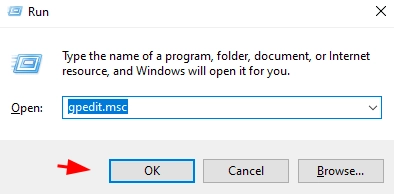
2. En la ventana que se abre a la izquierda, haga clic en Configuración del equipo -> Plantillas administrativas -> Componentes de Windows -> Servicios de Escritorio remoto -> Cliente de conexión a Escritorio remoto -> Redirección de dispositivos USB RemoteFX
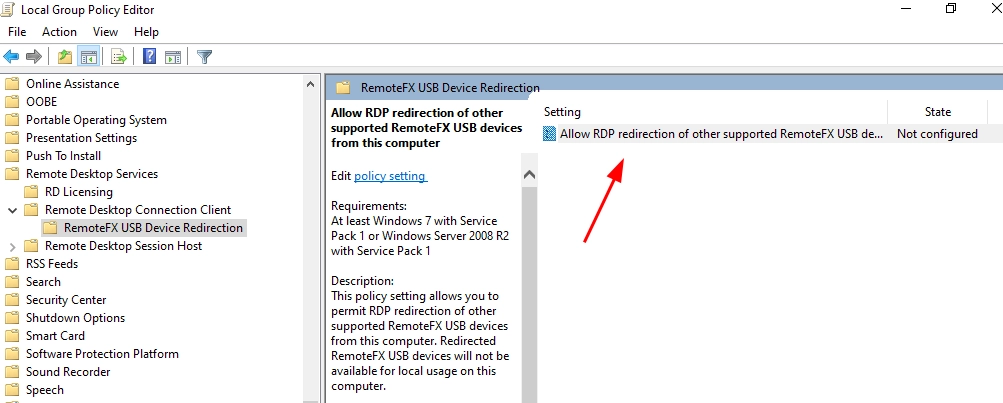
3. Esto permite la redirección RDP de otros dispositivos USB RemoteFX desde este ordenador. Simplemente haga clic con el botón derecho y seleccione Cambiar. Elija Activado a la izquierda y abajo en la lista desplegable de Administradores y Usuarios (tiene que seleccionar Sólo Administradores, pero para poder elegir la opción de Administrador tiene que haber iniciado sesión como tal).
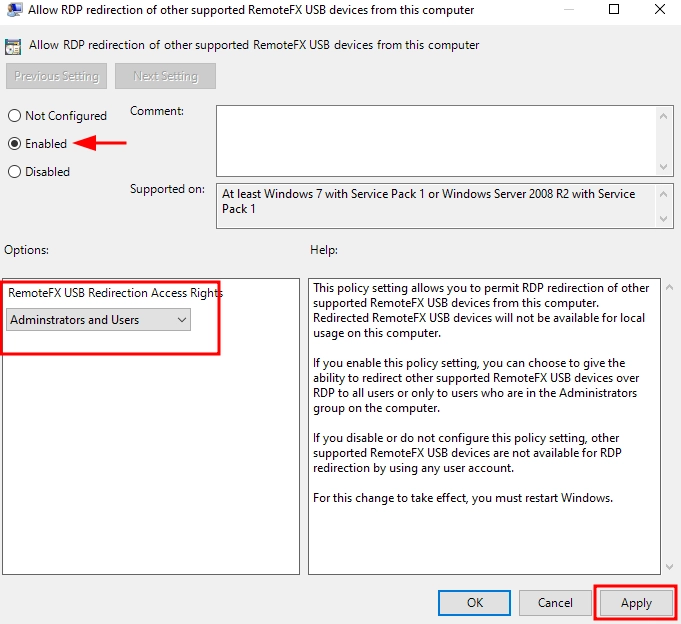
4. Pulse Aceptar. La grabación se guardará. Ahora cierre todo y reinicie el ordenador. Los cambios realizados surtirán efecto tras el reinicio.
5. Después de reiniciar abre la Conexión al ordenador remoto RDP, puedes pulsar (Win + R) para entrar en mstsc y pulsar Enter.
6. En la ventana de conexión que aparece en la parte inferior, pulsa en Mostrar configuración.
7. Esta ventana se abrirá y aparecerán pestañas adicionales. Seleccione la pestaña Recursos locales.
8. En la parte inferior de la pestaña hay una subsección Local Devices and Resources y pulsa en More. 9. En la nueva ventana seleccione y marque Dispositivo USB compuesto (el nombre puede ser diferente). Si no tiene esta opción, conviene comprobar si la webcam está conectada correctamente en el ordenador local y si ha configurado correctamente el permiso de conexión del dispositivo USB (véase más arriba). Haga clic en Aceptar.
(En el archivo rdp añada la entrada de ruta a la instancia de dispositivo: usbdevicestoredirect:s:USB\VID_046D&PID_0825\49E82B20. Su nombre será diferente)
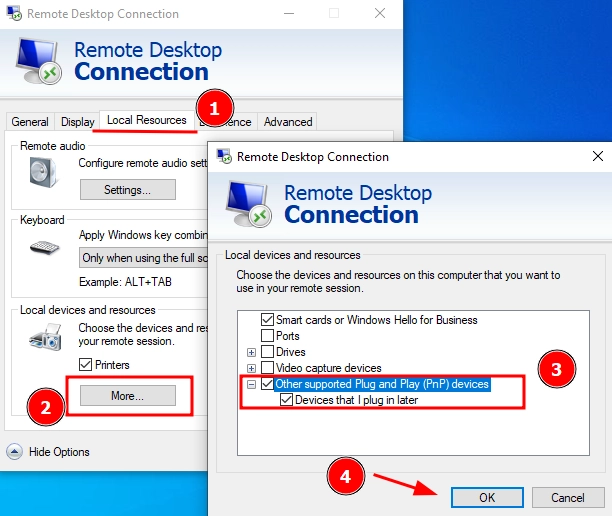
9. Enchufar.
10. Aparecerá un mensaje de advertencia diciendo que estás a punto de conectar tus dispositivos USB al escritorio remoto y preguntando si confías en la conexión. Marque la casilla para que el mensaje deje de aparecer en futuras conexiones y pulse Conectar.
11. Ahora ejecute la aplicación y compruebe que todo es correcto, la webcam será detectada.













































